Дисктерди жаратуу технологиясы бир орунда турбайт, бирок дайыма өркүндөтүлүп турат. Бүгүнкү күндө эки катмардуу медиа эң популярдуу болуп калды. Кадимки диск 4 саатка чейин видео камтыйт. Жана 7, 5-8 саатка чейин көбөйгөн шартта. Катуу диск мейкиндигин бошотууну каалаган көптөгөн колдонуучулар үчүн эки катмарлуу дисктерди сатып алуу - бул ушуну менен уникалдуу мүмкүнчүлүк.

Зарыл
Эки катмардуу диск, ImgBurn программасы
Нускамалар
1 кадам
ImgBurn программасын иштетүү - эки катмарлуу дискти киргизүү. Ачылган программа терезесинен "Файлдарды / папкаларды дискке жазуу" дегенди тандаңыз.

2-кадам
"Папканы тандоону" чыкылдатып, жаңы терезеде "VIDEO_TS" видео файлдары бар папканы табыңыз. ОК баскычын чыкылдатыңыз.
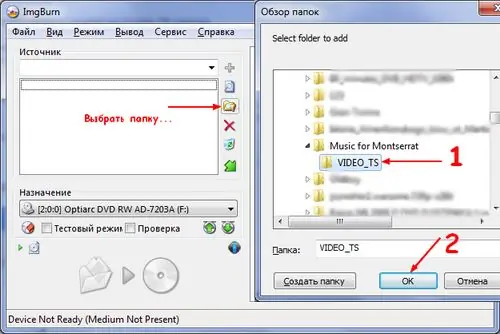
3-кадам
Программанын оң талаасында "Аспап" кошумча барагын тандаңыз. Дисктин күйүү ылдамдыгын өзүңүзгө ылайыктап коюңуз. Белгилей кетүүчү нерсе, эң төмөнкү ылдамдык - бул сапаттуу жазуунун сапаты.
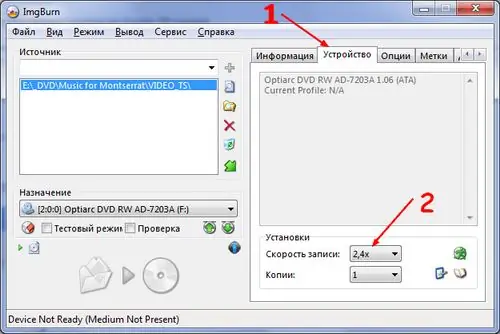
4-кадам
"Жолдор" кошумча барагын тандап, "Жөндөөлөрдү баштапкы абалга келтирүү" баскычын чыкылдатыңыз.

5-кадам
Түзүү баскычын чыкылдатыңыз.

6-кадам
Кийинки терезе көлөмү (диск) үчүн аталышын түзүүнү сунуш кылат. Адатта, программа автоматтык түрдө сизге дисктеги файлдардын негизинде ылайыктуу ат берет. Көлөмдүн аталышын текшерүү үчүн сизде 30 секунд бар. Көлөмдүн аталышы менен макул болсоңуз, "Ооба" баскычын чыкылдатыңыз.
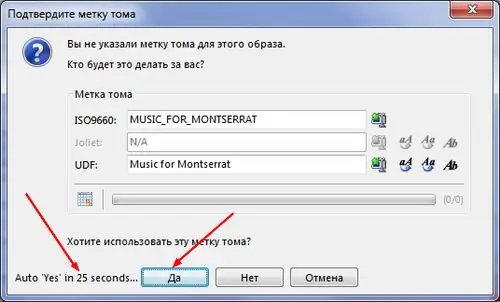
7-кадам
Кийинки терезеде катмарлардын ортосундагы өткөөл чекитти тандаңыз. Программа өзү түзгөн варианттардын бирин тандап алууну сунуштайт. Өзүңүзгө ылайыктуу вариантты тандаңыз. Видеонун ушул үзүндүсүн көрө аласыз. Дискти кийинчерээк жазуу үчүн браузерди жабууну унутпаңыз. ОК баскычын чыкылдатыңыз.
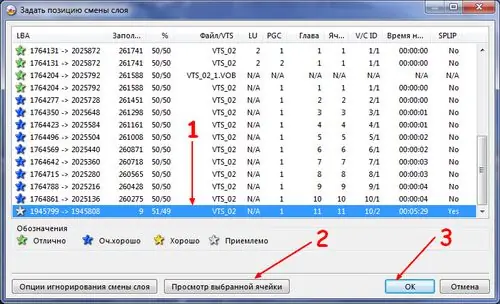
8-кадам
Сиз тандалган жазуу параметрлери менен терезени көрө аласыз. Эгер сиз ушул параметрлер менен макул болсоңуз, "ОК" баскычын чыкылдатыңыз. Андан кийин, дискти күйгүзүүчү терезе пайда болот. Сураныч, сабырдуу болуңуз жаздыруу процесси көп убакытты алат.






